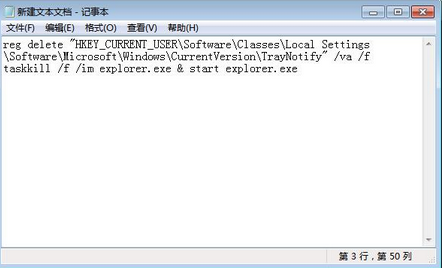有些使用win10系统的用户反映自己的win10底部任务栏不见了怎么办,重启了电脑还是没有显示,不知道该如何找回任务栏。这种情况可能多种原因造成,下面小编就教下大家找不到win10任务栏的解决方法。
方法一:
1、将鼠标放在桌面最底下,看有没有出现任务栏,如果出现任务栏,则点击右键,在打开的菜单项中,选择任务栏设置。
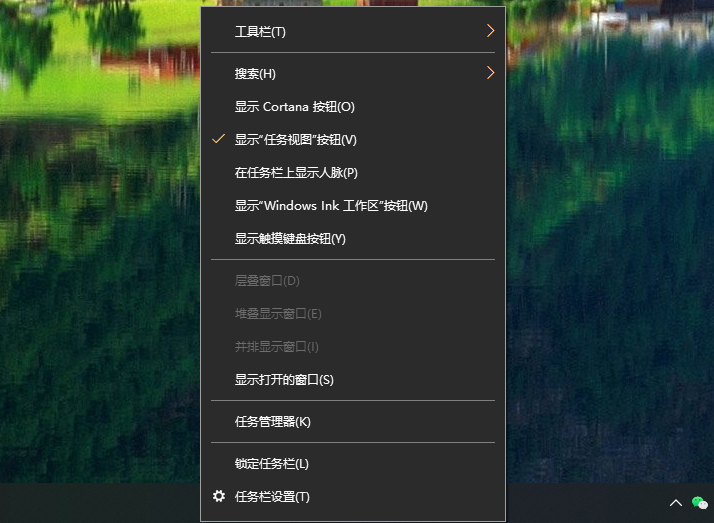
2、个性化主页设置窗口中,关闭在桌面模式下自动隐藏任务栏,同时还可以打开锁定任务栏。

3、如果将鼠标放在桌面最底下,都没有出现任务栏,那么可以按 Win R 组合键,打开运行,然后输入:control 命令,确定或回车,可以快速打开控制面板。

4、路径:控制面板 - 所有控制面板项,所有控制面板项窗口中,切换小图标查看方式,然后找到并点击打开任务栏和导航。

5、同样的在个性化主页设置窗口中,关闭在桌面模式下自动隐藏任务栏,同时还可以打开锁定任务栏。

win10系统分区教程
在Win10操作系统中,磁盘分区过多,单个分区容量小,在工作中,为了使电脑保存的东西更具有条理性,我们需要给电脑硬盘合理分区,然而有些小伙伴却不知道win10如何进行系统分区,那么接下来小编就来告诉大家几种win10系统分区的方法,快学起来吧.
方法二:
1、首先按下快捷键Ctrl Shift Esc打开任务管理器。

2、点击左上角的“文件”选项,选择“运行新任务”,

3、在“新建任务”窗口内输入“explorer”后点击确认。
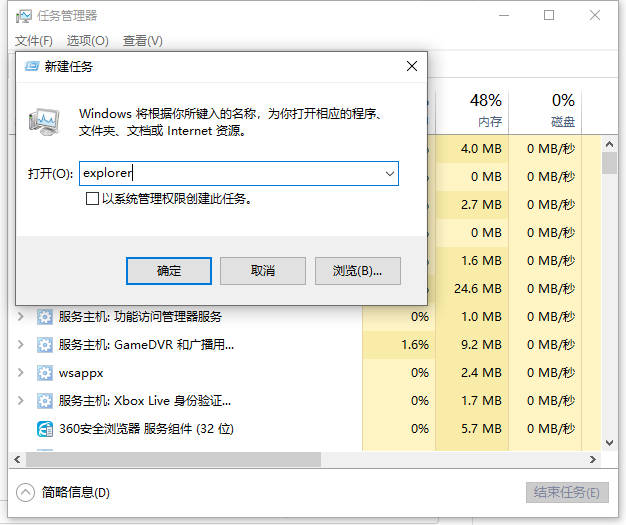
4、等待系统部署完成。
方法三:
如果按照文章的教程设置后,还是没有显示任务栏,那么有可能是注册表出现问题,可以考虑修复系统或者重装系统。借助下载火(xiazaihuo.com)一键重装系统工具在线安装系统即可,注意安装前备份好c盘重要资料。具体安装步骤参照:下载火(xiazaihuo.com)一键安装win10系统教程。
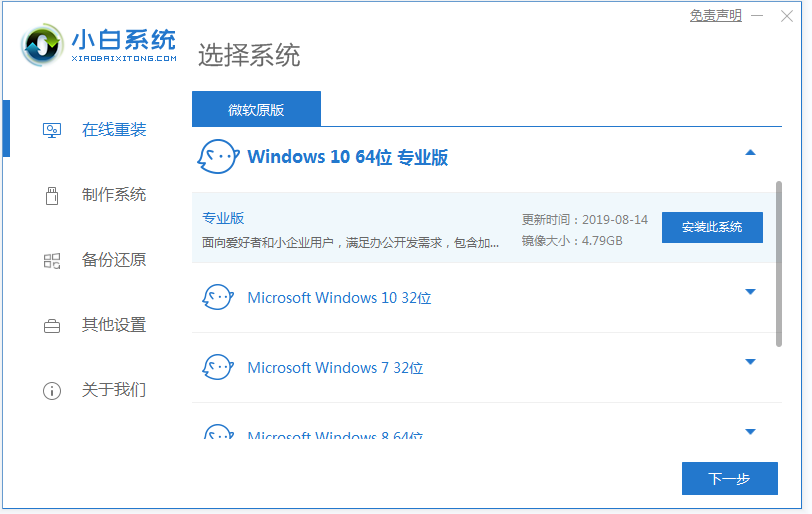
以上便是找不到win10任务栏的解决方法,希望能帮到大家。
以上就是电脑技术教程《win10底部任务栏不见了怎么办》的全部内容,由下载火资源网整理发布,关注我们每日分享Win12、win11、win10、win7、Win XP等系统使用技巧!有哪些很装b那种cmd命令
很多电脑小白使用电脑时,只会用鼠标点来点去的,会用cmd命令的人看起来就很厉害,那么有哪些很装b那种cmd命令呢?下面小编就教大家几个装逼用的cmd命令,让人一看就觉得你是个电脑高手.